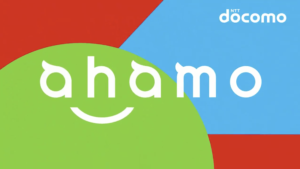- 格安SIM
- 更新日:2023年10月02日
ahamoでeSIMを利用する手順!切り替え・再発行開通までの流れを解説
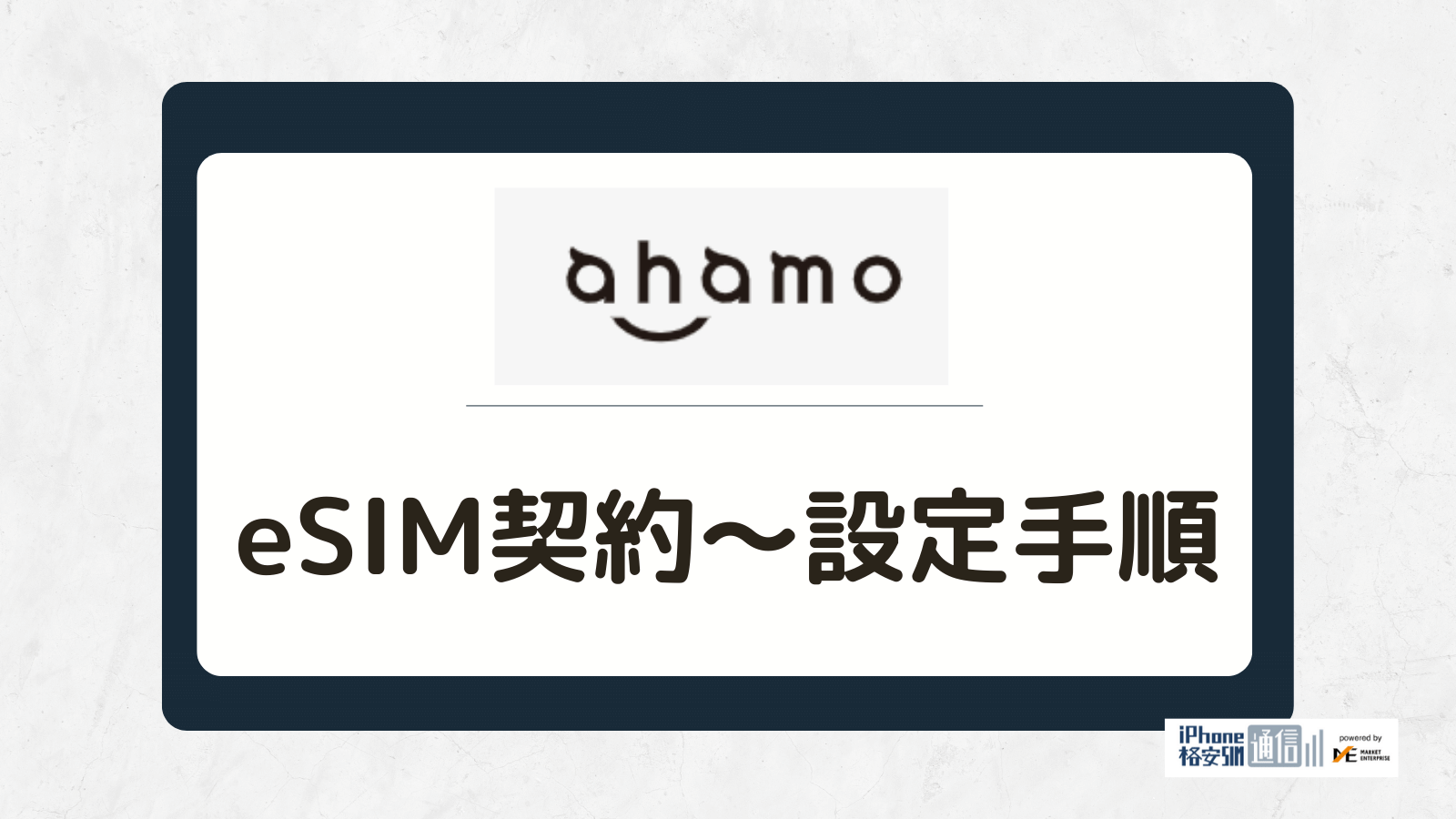
※当記事はPRを含みます。詳しくはこちら。
※カシモWiMAXは株式会社マーケットエンタープライズの関連会社、株式会社MEモバイルが運営しています。
ahamoのeSIMに関する疑問を解決します。
ahamoのeSIM契約〜開通、設定手順までわかりやすく解説するので参考にしてみてください。
あわせて、ahamoのeSIMを使うメリット・デメリットも紹介するので、契約前にぜひチェックしてみましょう。
目次
ahamoのeSIM契約〜開通・設定までの手順

ahamoのeSIM契約〜開通・設定までの流れを解説します。
- 申し込みに必要なものを揃える
- ahamoに申し込む
- 開通手続きを行う
- eSIM設定をする
1.申し込みに必要なものを揃える
ahamoのeSIMに申し込む際には、以下の4つが必要です。
- eSIM対応機種
- 本人確認書類
- クレジットカードまたは銀行口座
- MNP予約番号(他社から乗り換え時)
スムーズに契約が進むようにあらかじめ用意しておきましょう。
eSIM対応機種
ahamoのeSIMを契約する前に、お手持ちの端末がeSIM対応機種であるか確認してください。
こちらからeSIM対応機種を調べられます。
また、キャリア端末を使用するなら「SIMロック解除」が必要な場合もあるので確認しておきましょう。
本人確認書類
ahamoのeSIM契約時に必要な本人確認書類を用意しましょう。
本人確認書類
- 運転免許証
- マイナンバーカード
- 健康保険証
- 住民基本台帳 など
なお、本人確認書類の住所と申し込み住所が一致していなければ、契約不可となります。
クレジットカードまたは銀行口座
ahamoのeSIM契約は、クレジットカードまたは銀行口座振替のみとなります。
口コミ調査では、「クレジットカードのほうが審査に通過しやすい」といった声もありました。
MNP予約番号(他社から乗り換え時)
現在使用している電話番号をそのまま使いたい方は、予約番号を取得しておきましょう。
ドコモ以外の他社から乗り換えを検討している場合は、MNP予約番号を取得してください。
基本的にMNP予約番号の有効期間は、予約日を含めた15日間のみです。取得したら早めにahamoへ申し込みを行いましょう。
MNP予約番号の取得方法
| au |
|
|---|---|
| ソフトバンク |
|
2.ahamoに申し込む
ahamo公式サイトの申し込みページを開いて、「申し込み」ボタンをタップします。
契約形態の選択に進むので「eSIMのみを購入」をタップしてください。
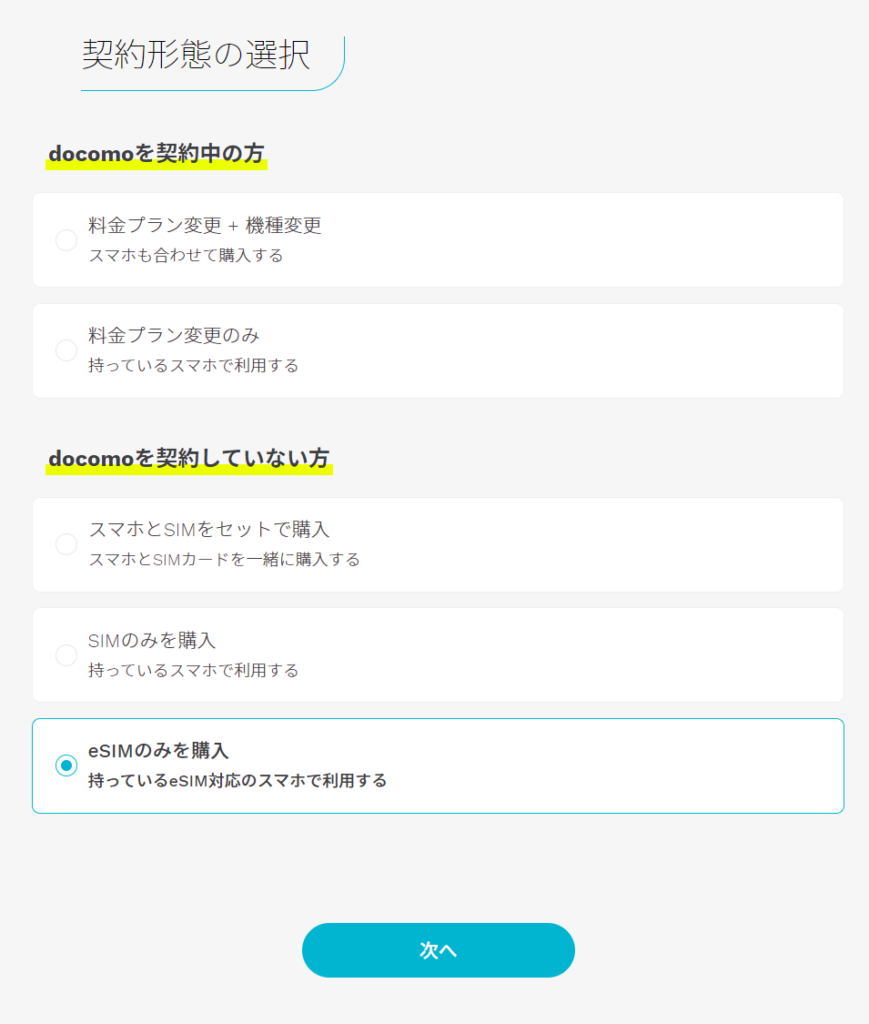
「他社から乗り換え(MNP)」または「新規契約」を選択します。
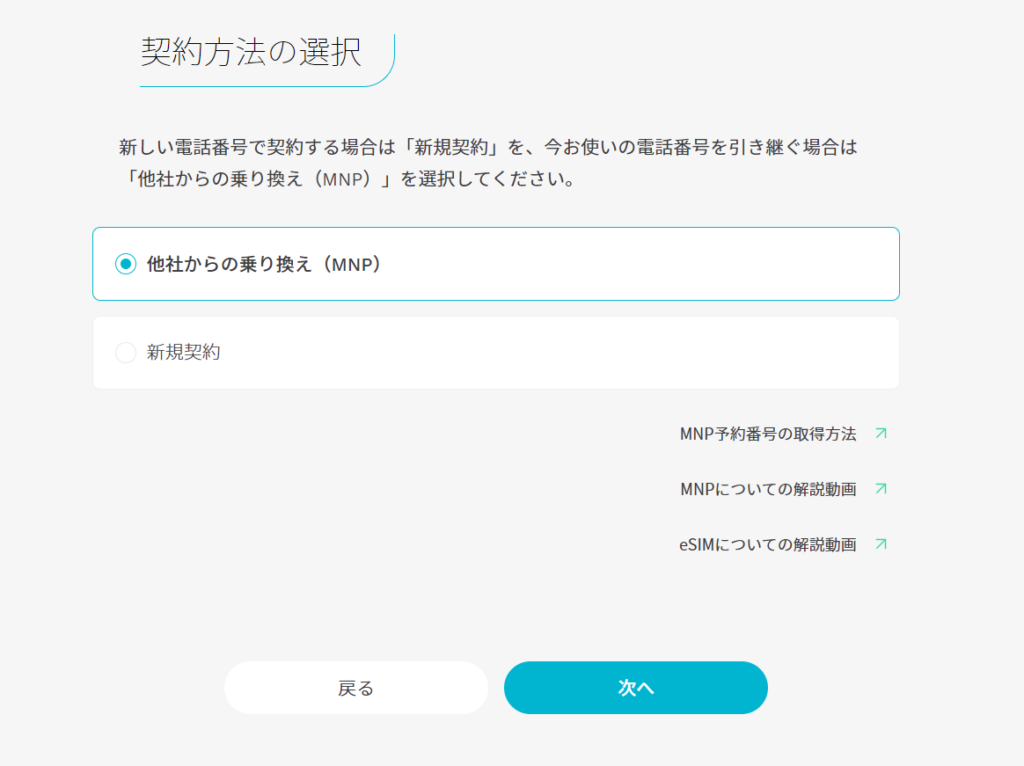
他社から乗り換える場合は、手順1で取得したMNP予約番号を入力しましょう。
オプションの選択をしてdアカウントにログインします。
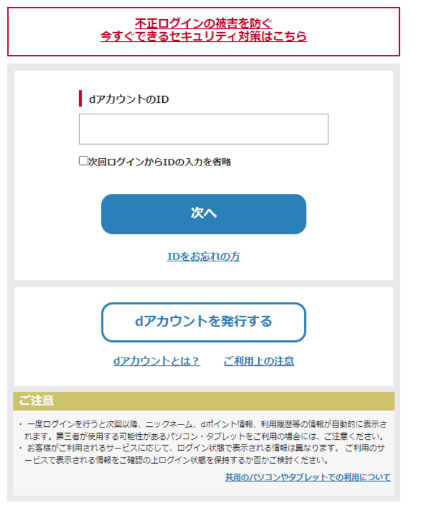
ahamoの申し込み方法については、以下の記事で更に詳しく解説しています。上記だけでは申込みができない場合はこちらの記事をチェックしてみてください!
3.開通手続きを行う(MNP乗り換えのみ)
MNP乗り換えの場合は、MNP予約番号や有効期限を入力します。
- 取得したMNP予約番号
- MNP予約番号の有効期限
- MNPで引き継ぐ電話番号
eKYCで本人確認を行い、契約者情報・支払い方法を入力してください。
注意事項を確認し、問題なければ同意して「注文を確定する」をタップしましょう。
4.eSIM設定をする
現在使用しているキャリアから回線切り替えを行い、eSIMの設定をしましょう。
回線切替後はWi-Fi環境で設定を進める必要があります。
ahamoの専用アプリまたはサイトを開いてeSIM切り替え手続きを進めます。
- アプリの場合は、画面下の「配送状況・開通へ」をタップ
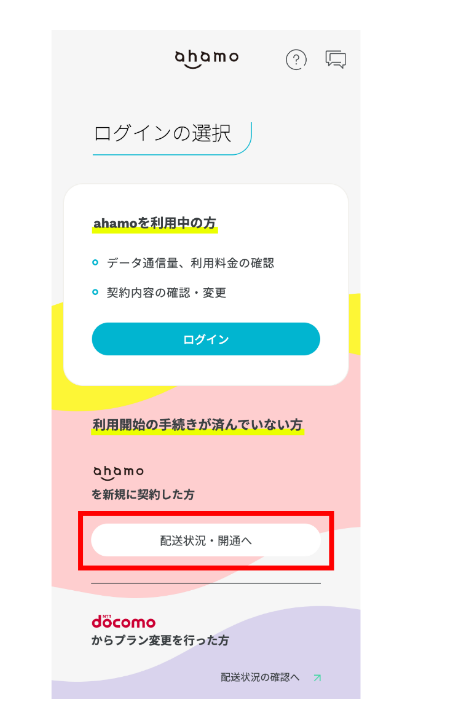
- 「受付番号でログイン」の画面が表示されたら「受付番号」「連絡先電話番号」「暗証番号」を入力し、「ログイン」ボタンをタップ
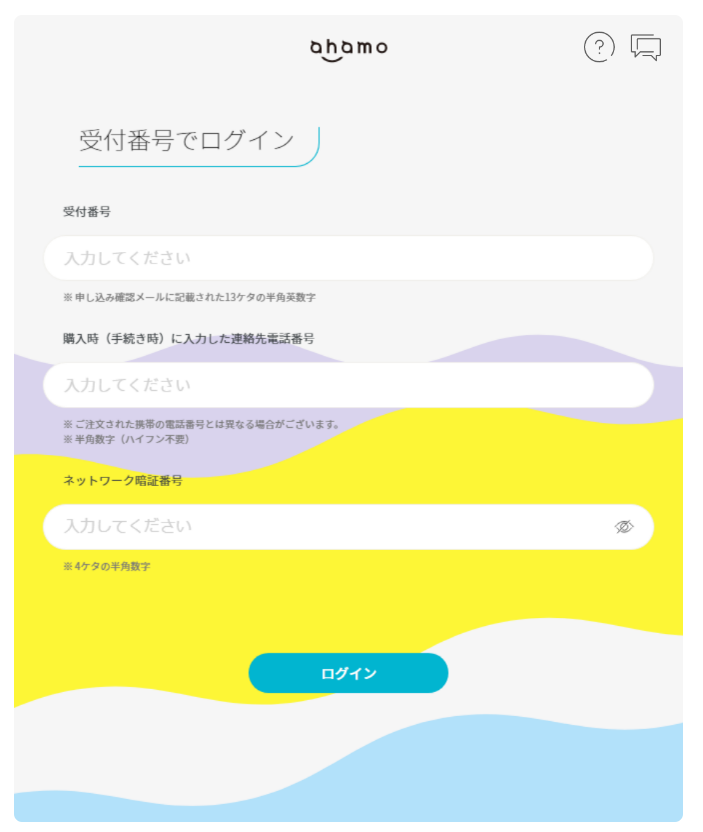
- 申し込み時に登録したdアカウントにログイン
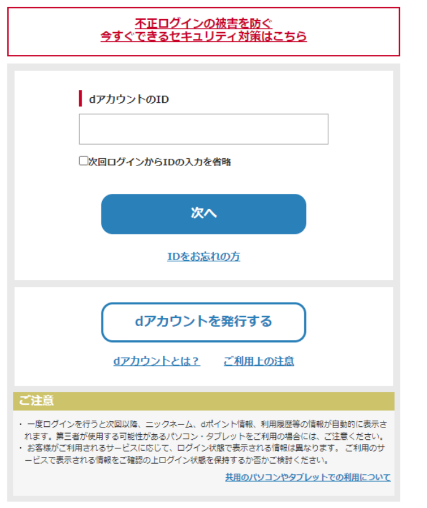
- 「手続き状況」>「回線切り替えへ」を開き、開通情報を確認
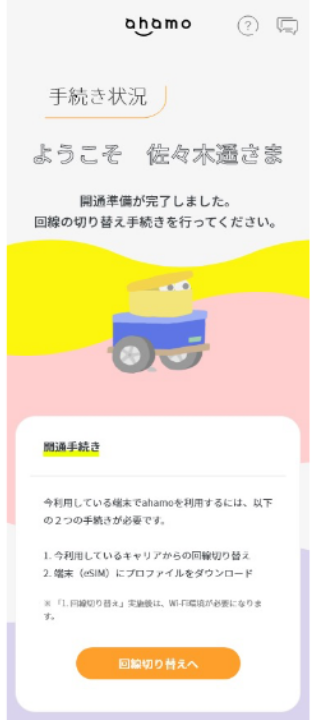
- 開通情報に相違がなければ、「回線切り替えを行う」ボタンをタップ
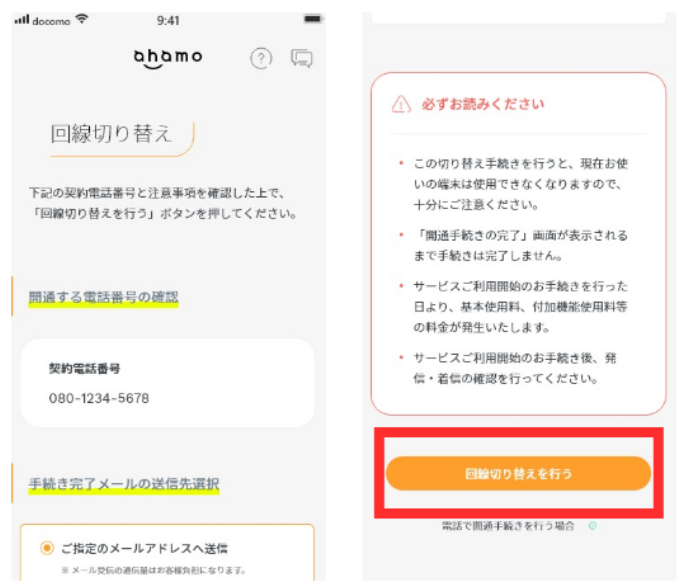
利用中の端末にeSIMプロファイルをダウンロードし、再起動を行ってください。
【iPhone】eSIMプロファイルダウンロード方法
- Wi-Fi環境を用意する
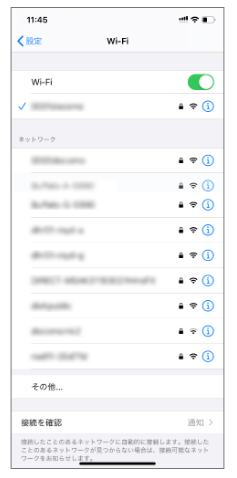
- 「設定」>「モバイル通信」>「モバイル通信プランを追加」の順にタップ
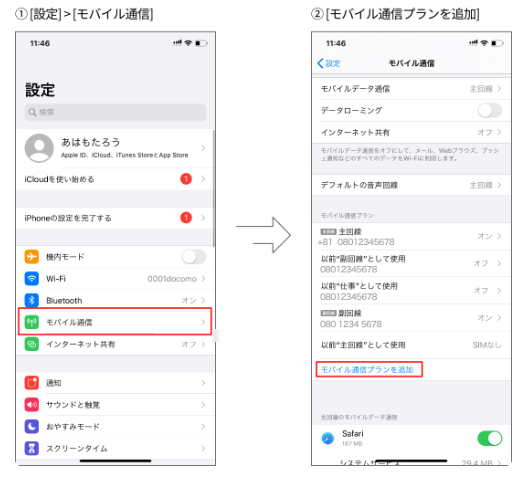
- QRコードを読み取る
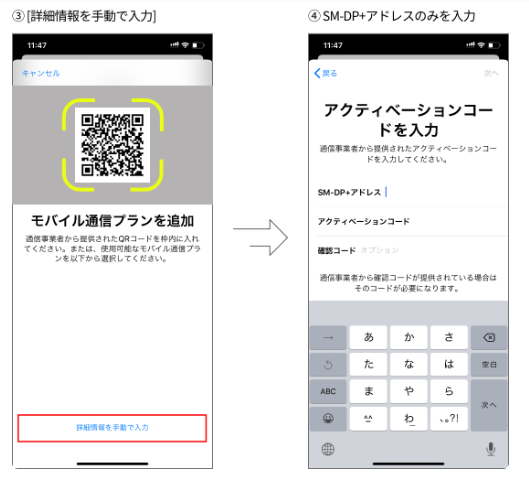
- 「モバイル通信プランを追加」 をタップ
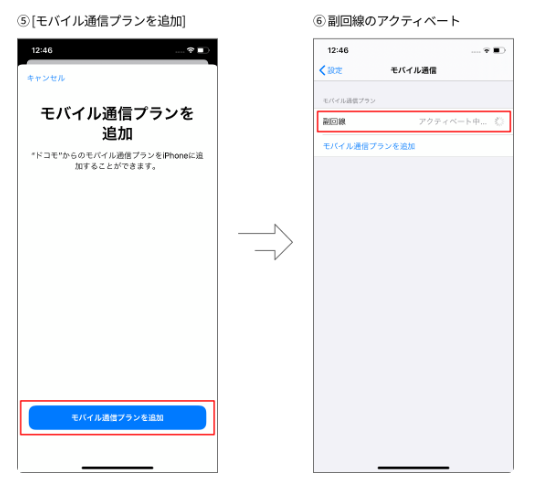
- 副回線が「アクティベート中」からオンに切り替わるのを確認できれば終了
手順3でQRコードを読み取れない場合は、「詳細情報を手動で入力」を開きSM-DP+アドレスを入力しましょう。
プロファイルのダウンロード完了後は再起動して、発信テストを行いましょう。
発信テストでは、111(通話料無料)へ電話をかけて、通信を利用できるか確認してください。
ahamoのeSIMに切り替え・機種変更する方法

「SIMカードだったけれどeSIMにしたい」「eSIMを使っていて機種変更したくなった」という方は、ahamoのeSIMに切り替えまたは機種変更を行いましょう。
1.eSIMの再発行手続きをする
ahamoの専用アプリまたはサイトを開いて、「ログイン」をクリックしましょう。
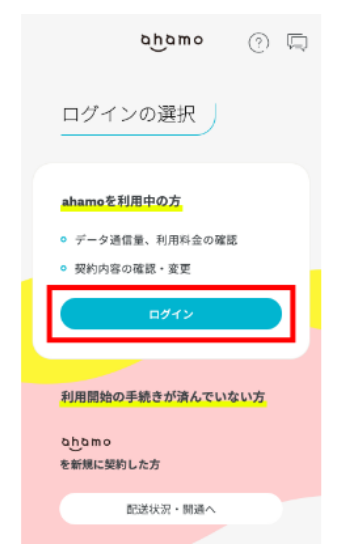
dアカウントでログインする必要があるので、dアカウントIDやセキュリティコードを入力してログインします。
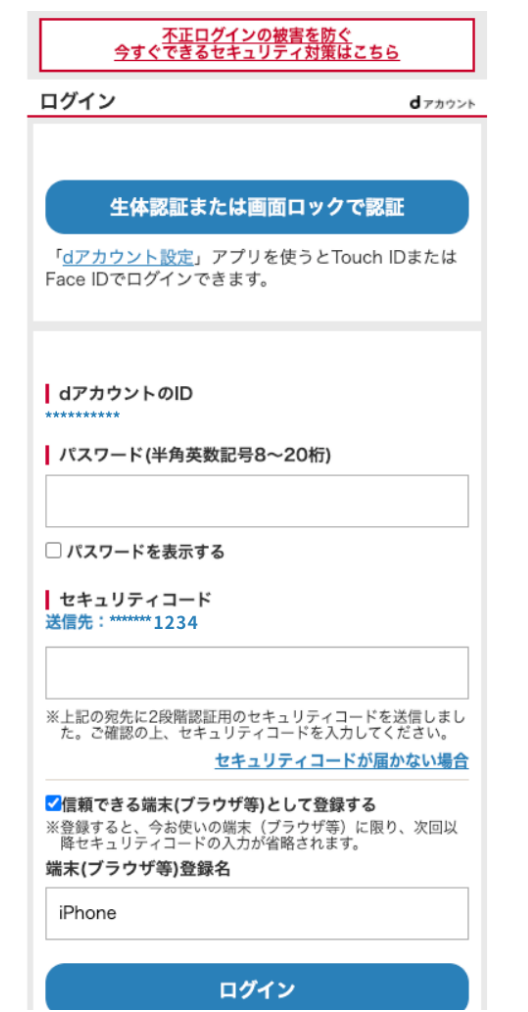
左上のメニューボタンをタップし、「その他の手続き」を選択してください。
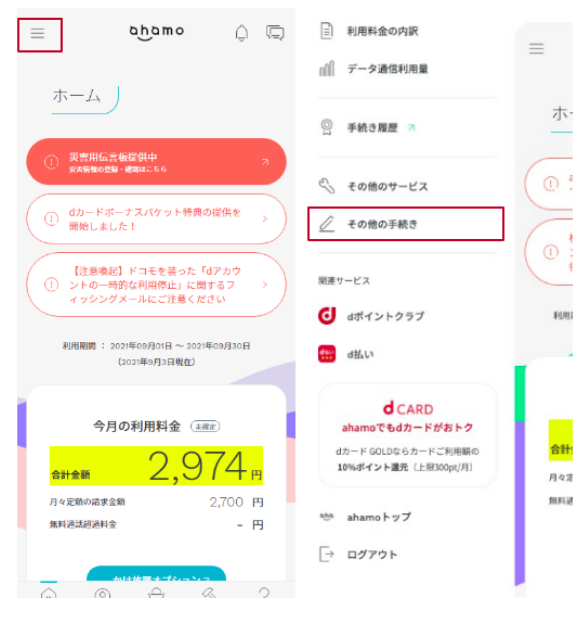
「eSIM発行・再発行のお手続き」をタップし、eSIM情報を入力しましょう。
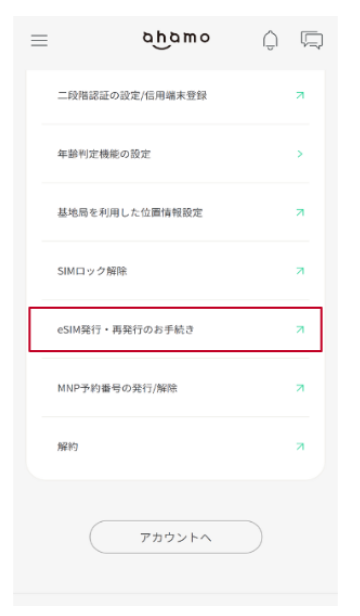
入力内容に相違なければ注文確定します。
2.eSIM設定を行う
eSIMを利用するためには、プロファイルをダウンロードする必要があります。
回線を切り替えた後はWi-Fi環境で設定を進めてください。
「eSIM切り替えの手続き」はこちらで詳しく解説しているので参考にしてください。
ahamoのeSIMと物理SIMの違い

「eSIM」と「デュアルSIM」の違いについて解説しましょう。
ahamoは、2021年9月8日(水)にeSIMサービスの提供を開始しました。
サービス提供日よりeSIM対応機種が急速に増加し、現在では最新のモデルもeSIMに対応しています。
そもそもeSIMとは
eSIMとは、スマートフォン本体に内蔵されたSIMカードのことです。
電話番号や住所など、「お客様情報のプロファイル」をダウンロードするだけでahamoを利用できるようになります。
SIMカードを差し込む必要がないのでオンライン上で完結し、申込完了から1〜2時間後にahamoを利用できることも大きな魅力です。
デュアルSIMとは
デュアルSIMとは、複数のSIMを併用できる機能のことを指します。
eSIM対応の機種は、基本的に物理SIMとeSIMをどちらとも使えるデュアルSIMとなっています。
つまり1つのスマートフォンで2社の携帯会社と契約ができるのです。
ahamoでeSIMを使うメリット

メリット
- 即日開通できる
- デュアルSIM運用ができる
- 発行手数料が発生しない
- 海外から申し込みができる
ahamoでeSIM契約すべきか迷っている方は、ぜひチェックしてみてください。
1.即日開通できる
eSIMに申し込むと最短1時間後にahamoを利用できるようになります。
物理SIMの場合は携帯会社からSIMカードが郵送されるため、受取まで利用できません。そのため、物理SIMは開通までに早くても2〜3日ほどかかってしまうのです。
ドコモショップで物理SIMを申し込めば即日開通できますが、店舗契約の場合は3,300円(税込)の手数料が発生します。
一方、eSIMならスマホで申し込みから開通まで完結する上、手数料が無料のため時間とお金を同時に節約できるのです。
2.デュアルSIM運用ができる
eSIMを契約すれば、1台のスマホで2社の携帯会社の回線を使える「デュアルSIM運用」が可能になります。
SIMカードの差込口(物理SIMスロット)が1つしかない端末の場合、SIMカードを2つ差し込むことができません。
そのため片方をeSIMにすることで、デュアルSIM運用ができるようになるのです。
仕事とプライベート用で使い分けている人は、デュアルSIM運用ができれば、2台の携帯を持ち歩かなくて済むため負担が少なくなるでしょう。
3.発行手数料が発生しない
ahamoは、新規契約における発行手数料はキャンペーン中のため無料です。
eSIMだけでなく物理SIMも手数料無料で発行できます。
ただし、ドコモショップで手続きをする場合は、2,200円(税込)の手数料が発生するので注意しましょう。
※本記事で紹介したキャンペーン(またはキャッシュバック)の内容は予告なく変更される可能性があるため、必ず公式ページで確認するようにしてください。
4.海外から申し込みができる
すべてオンラインで開通まで行えるahamoのeSIMは、海外から申し込むこともできます。
申し込み手順は国内での方法と変わりないので、スムーズに契約できるでしょう。
ahamoを提供しているドコモは国際ローミングに対応しているため、海外91の国々・地域で基本データ容量をそのまま使用できます。
公式サイトによると日本人の渡航先約95%のエリアをカバーしているので、海外へ渡航するときにahamoへ切り替える人も多いようです。
しかしahamo大盛りオプション契約の場合は、海外データローミングが合計利用可能データ量100GBのうち20GBまでに制限がかかることを把握しておきましょう。
ahamoでeSIMを使うデメリット
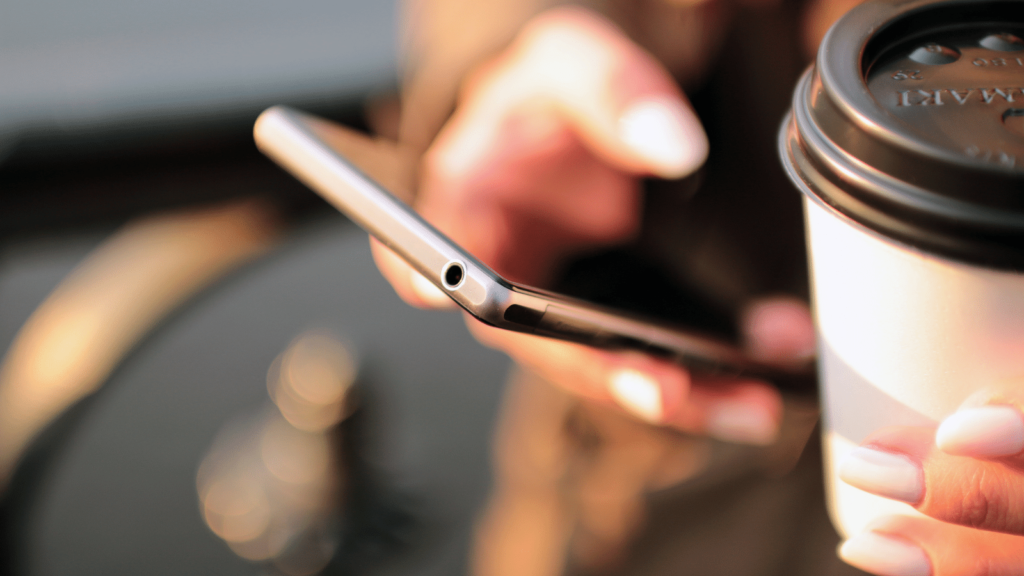
ahamoでeSIMを契約する前にデメリットについて理解しておきましょう。
デメリット
- 対応機種が少ない
- SIMロック解除が必要なケースもある
- 動作保証対象外
契約後に端末がeSIM非対応だったというケースもあるので要チェックです。
1.対応機種が少ない
ahamoのeSIM対応機種は少ないので、お手持ちの端末が対応しているか確認しておきましょう。
| iPhone |
|
|---|---|
| Android |
|
| その他 |
|
iPhoneやiPadは様々な機種に対応していますが、Androidは「AQUOS R7 SH-52C」「Xperia 1 IV SO-51C」のみeSIM対応となっています。
ahamoの公式サイト対応端末一覧で、端末のキャリアとメーカーを入力すれば簡単に確認できるのでチェックしてみてください。
2.SIMロック解除が必要なケースもある
他社の端末を利用している場合は、SIMロックを解除する必要があります。
| au |
|
|---|---|
| ソフトバンク |
|
SIMロック解除時に必要な「IMEI番号(製造番号)」は、次の手順で確認できます。
iPhoneのIMEI番号確認
- 「設定」をタップ
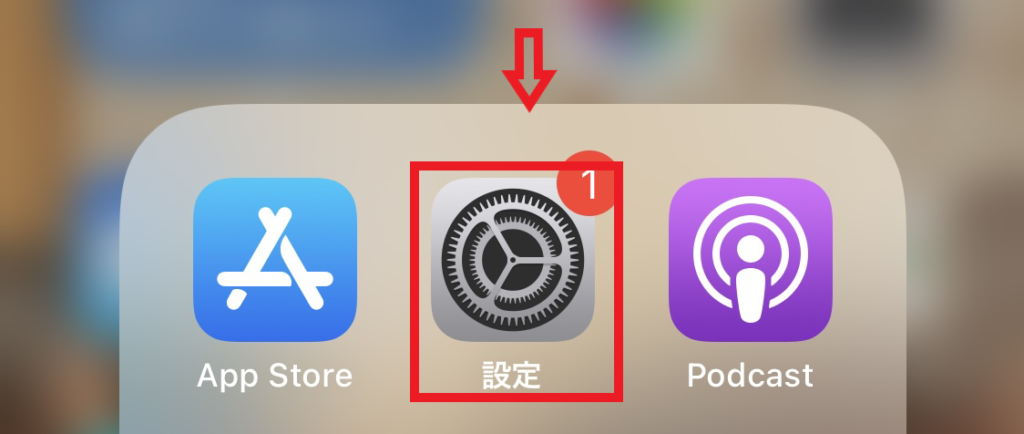
- 「一般」>「情報」の順にタップ
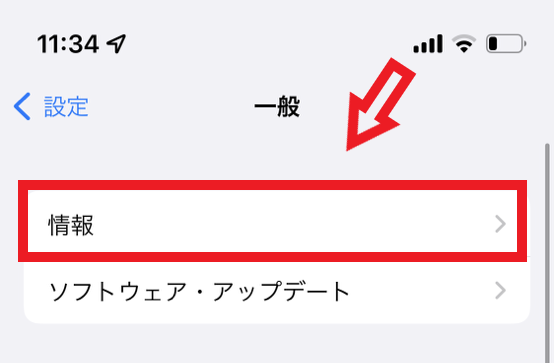
- 「IMIE」をチェック
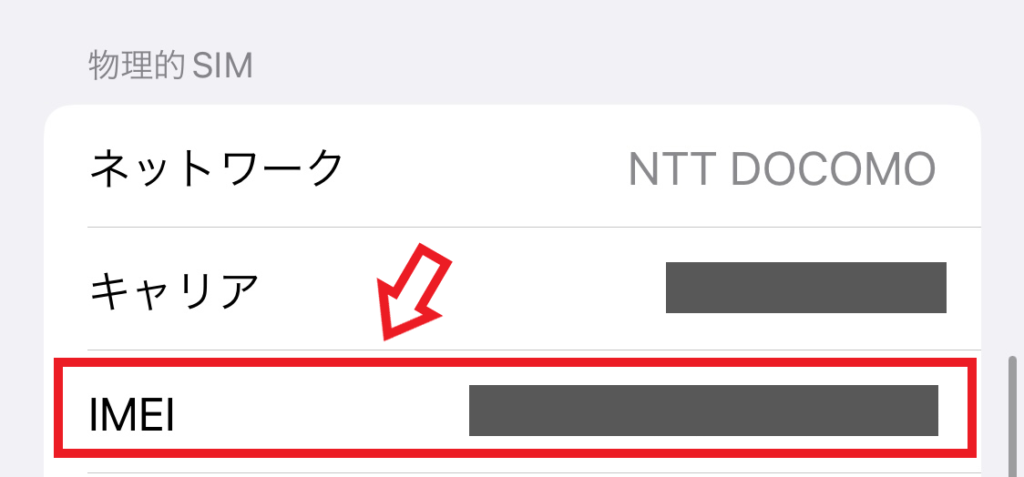
Androidの場合は、「設定」→「端末情報」→「IMEI」と3ステップで表示されます。
3.動作保証対象外
eSIMと物理SIMを併用する「デュアルSIM」は、動作保証対象外です。
そのため万が一デュアルSIM運用で故障などのトラブルが発生しても、ahamoでは対応してもらえません。
口コミ調査をしたところ現時点では、デュアルSIM運用に関する故障は見られていないようです。
基本的には問題なく使用できるので、過度に心配する必要はないでしょう。
ahamoのeSIMに関するよくある質問
ahamoのeSIMに関するよくある質問に回答します。
ahamoのeSIMを再発行する際に手数料はかかる?
現在、ahamoのeSIM再発行手数料は、キャンペーン中のため無料です。
しかしドコモショップで手続きを行う場合は、2,200円(税込)の手数料が発生するので注意しましょう。
※本記事で紹介したキャンペーン(またはキャッシュバック)の内容は予告なく変更される可能性があるため、必ず公式ページで確認するようにしてください。
ahamoはSIMとeSIMどっちがいい?
SIMとeSIMのどっちを選ぶべきかは、それぞれ利用用途によって異なります。
eSIMのメリット・デメリットを把握したうえで検討しましょう。
| メリット |
|
|---|---|
| デメリット |
|
ahamoのeSIMが切り替え・発行・開通できないときの対処法は?
ahamoのeSIM利用におけるトラブル発生時は、ahamoの専用チャットに問い合わせましょう。
| ahamo専用チャット | ahamo専用チャット |
|---|---|
| 受付時間 | 午前9時~午後8時(年中無休) |
ahamoはeSIMから物理SIMに戻せる?
ahamoは、eSIMから物理SIMに戻すことができます。
物理SIMを再発行する場合はドコモオンラインショップでの手続きが必要となり、再発行手数料2,200円(税込)が発生します。
また、SIMカードを再発行する場合は「nanoSIMカード」を選択する必要があるので注意しましょう。
QRコードが読み取れないときの対処法は?
QRコードが読み取れない場合は、「詳細情報を手動で入力」をタップし、SM-DP+アドレスを打ち込みましょう。
SM-DP+アドレスは、ahamoの公式サイトで取得できます。
ahamoのeSIMは申込後いつから使える?
ahamoのeSIMは、申込が完了してから最短1時間で開通可能です。
SIMカードの場合は到着までに数日かかりますが、eSIMなら即日開通できる点が最大の魅力と言えるでしょう。
ただし、MNPの場合は受付時間が限られており、審査状況によっては数時間かかることを把握しておくと安心です。
ahamoのeSIMまとめ
ahamoのeSIMは即日開通できたり、デュアルSIM運用ができたりといったメリットがあります。
しかし「SIMロック解除が必要なケースもある」「対応機種が少ない」といった欠点もあるので、契約前に確認しておきましょう。
ahamoのeSIMを利用する手順
- 申し込みに必要なものを揃える
- ahamoに申し込む
- 開通手続きを行う
- eSIM設定をする
本記事で紹介した手順を参考に進めると、失敗することなくahamoのeSIMを利用できます。参考にしながら手続きを進めてみてはいかがでしょうか。
 iPhone格安SIM通信 編集部 ― ライター
iPhone格安SIM通信 編集部 ― ライター
関連キーワード

 おすすめポケット型WiFi比較
おすすめポケット型WiFi比較